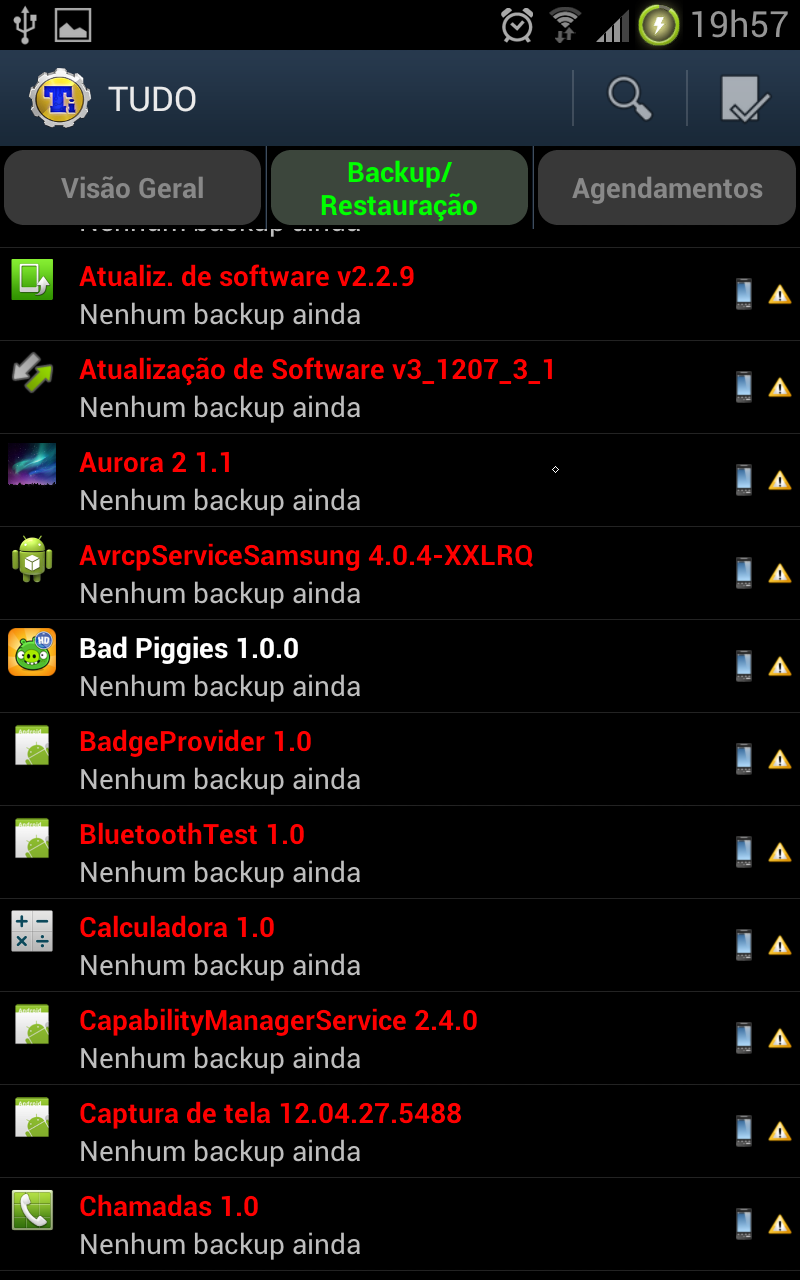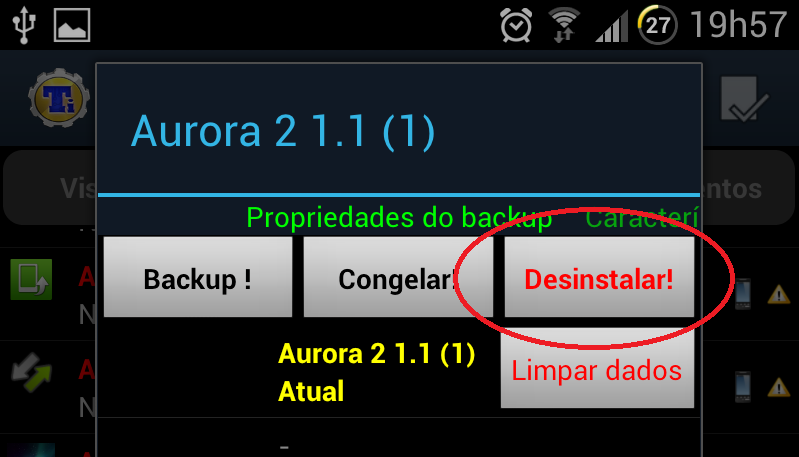De uns tempos pra cá tenho pegado uns celulares android e tenho notado que estão ficando muito lento conforme a pessoa vai instalando alguns aplicativos nele, então trago aqui um post de como deixar o android mais rápido.
Root
O ato de obter acesso ao “root” (raíz) ou “rootar” nada mais é do que adquirir os privilégios de administrador da “máquina” (também conhecido como “superusuário” no ambiente Linux). Tornando-se o super usuário do seu smartphone, você conseguirá, entre outras coisas, remover os aplicativos pré-instalados de fábrica e atualizar a versão do seu Android antes da operadora liberar a nova versão, entre outras coisas.
Titanium Backup
Após “rootar” o seu telefone, o próximo passo é utilizar aplicativos que possibilitam o backup e a remoção dos indesejados aplicativos nativos. O mais fácil e famoso deles se chama Titanium Backup, que está disponível de forma gratuita na loja do Google, a Play Store.
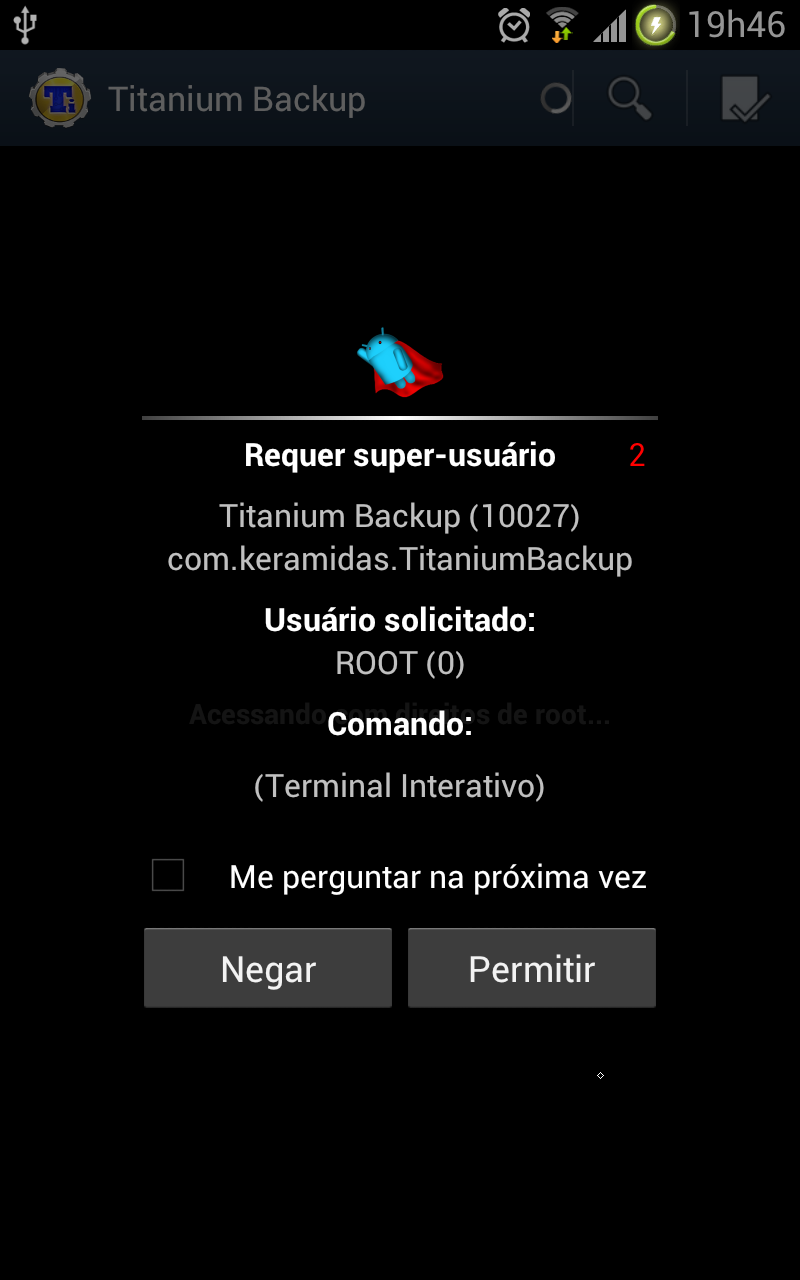
Executando o Titanium Backup
Antes de fazer o backup, no entanto, é preciso ter ciência de algumas importantes considerações:
Garantia – Alguns fabricantes anulam a garantia do seu aparelho quando ele é "rootado". Entretanto, o ato de acesso ao root não vai danificar o seu smartphone Android.
Danos ao aparelho – Ter poderes administrativos sobre um sistema significa que você terá acesso a arquivos e configurações inerentes ao funcionamento do seu smartphone. Portanto, alterar ou apagar arquivos do sistema poderá causar instabilidade em seu aparelho ou torná-lo inutilizável.
Pesquisa – O Tech Blog recomenda que você faça uma pesquisa sobre o acesso ao root e remoção de aplicativos nativos correspondentes ao seu modelo de smartphone. Procure também por casos de uso e experiências de outras pessoas que já fizeram estes procedimentos em seus telefones.
Passo 1. Na primeira execução do Titanium Backup, o sistema irá solicitar a permissão de superusuário para o aplicativo. Somente com esta permissão será possível realizar o backup e remover os aplicativos nativos.
Passo 2. Vá até a guia “Backup/Restauração”, onde serão exibidos todos os aplicativos instalados no seu Android. Proceda com cautela, já que remover aplicativos do sistema pode provocar danos irreversíveis ao seu Android.
Passo 3. Selecione da lista o aplicativo nativo que deseja remover e clique em cima dele. Uma janela com as opções de backup e desinstalação será exibida. Faça primeiro o backup do aplicativo.